Con l’introduzione della Fatturazione Elettronica, per quegli utenti che attivano il servizio integrato di gestione e conservazione delle Fatture Elettroniche, abbiamo la possibilità di interrogare i documenti emessi dai fornitori e transitati per l’SdI semplicemente dal Menu Contabilità -> “Interroga Fatture Passive” di Dinamico e, sempre da questa maschera, possiamo procedere anche con la contabilizzazione di questi in maniera automatica, consentendo un sensibile risparmio di tempo.
Come di consueto nella parte superiore della maschera troviamo tutta una serie di filtri che permettono la ricerca il più precisa possibile e nel dettaglio abbiamo:
- Ricevute dal … al permette di visualizzare le fatture transitate presso l’intermediario nell’intervallo di date indicato. Se invece si preferisce filtrare per data documento occorre inserire l’intervallo di date nelle caselle sottostanti Emesse dal … al (i due filtri possono essere applicati entrambi contemporaneamente).
- Lo Stato è un valore ad uso interno aziendale, non è un parametro passato dal sistema SdI. E’ stato implementato per consentire una miglior organizzazione aziendale nel processare i documenti. Nel caso in cui si sfruttasse la registrazione automatica delle fatture i valori di default per indicare una fattura da registrare è “Da Gestire”, mentre una fattura registrata è in stato “Trasferita”.
- Abbiamo inoltre la possibilità di filtrare le fatture per fornitore, utilizzando le apposite caselle o per P.IVA/C.F. o per ragione sociale con la casella Denominazione.
Sulla destra troviamo questo gruppo di pulsanti: ![]()
La lente di ingrandimento ci permette di visualizzare i documenti nella maschera in base ai filtri inseriti precedentemente. Il secondo pulsante ci permette di salvare le modifiche al campo “Stato” effettuato manualmente nei vari documenti. Il terzo pulsante permette di fare il download di tutti i documenti in formato XML presenti a video, all’interno di un file .zip. L’ultimo pulsante invece permette di avere un elenco delle fatture visualizzate in formato Excel.
In corrispondenza di ogni riga (che equivale ad una fattura emessa da un fornitore) potrete trovare il pulsante ![]() che vi permetterà di visualizzare in anteprima il documento in formato standard Assosoftware, avendo anche la possibilità di stamparlo.
che vi permetterà di visualizzare in anteprima il documento in formato standard Assosoftware, avendo anche la possibilità di stamparlo.
Con il pulsante ![]() potremo iniziare la procedura di registrazione automatica del documento e si aprirà una nuova maschera contente gli estremi della fattura.
potremo iniziare la procedura di registrazione automatica del documento e si aprirà una nuova maschera contente gli estremi della fattura.
I dati nella parte superiore della maschera in colore blu non sono modificabili, in quanto sono stati recuperati direttamente dal file XML ricevuto dal SdI e riguardano i dati del fornitore e i dati della fattura.
I dati rimanenti vengono per quanto possibile precompilati da Dinamico ma sono modificabili dall’utente:
- Il Fornitore viene proposto in base al confronto della Partita Iva tra file XML e l’archivio presente nel gestionale, nel caso fosse un nuovo fornitore si può procedere con la creazione direttamente da questa casella con pulsante F5. Verrà visualizzato contestualmente il Pagamento assegnato al fornitore.
- Per quanto riguarda gli estremi di registrazione troviamo la Data reg. che coincide con la data di ricezione del documento dallo SdI mentre la Data Competenza del costo e la data competenza IVA fanno riferimento alla data di emissione del documento. Abbiamo poi la Causale che verrà utilizzata per la creazione della scrittura, la Descrizione ed il Registro IVA nel quale verrà annotato il movimento stesso. Abbiamo infine il check per indicare se il documento è una Nota di credito.
- Nella griglia situata nella parte inferiore della maschera troviamo la lista dei codici IVA individuati nel riepilogo del file XML, anche in questo caso Dinamico proporrà in automatico il codice IVA presente nei vostri archivi più consono in base all’aliquota IVA del documento, sta all’utente nei casi in cui ci possano essere più codici IVA congruenti verificare ed eventualmente correggere la selezione.
Una volta controllati i dati sarà sufficiente cliccare il pulsante ![]() per generare la scrittura contabile.
per generare la scrittura contabile.
A questo punto si aprirà la maschera dei movimenti contabili con la scrittura già creata, da qui si potranno ancora andare ad apportare modifiche ai dati.
Alla chiusura della maschera Gestione movimenti contabili lo stato della Fattura Elettronica registrata passerà automaticamente dallo stato “Da Gestire” a “Trasferita”.
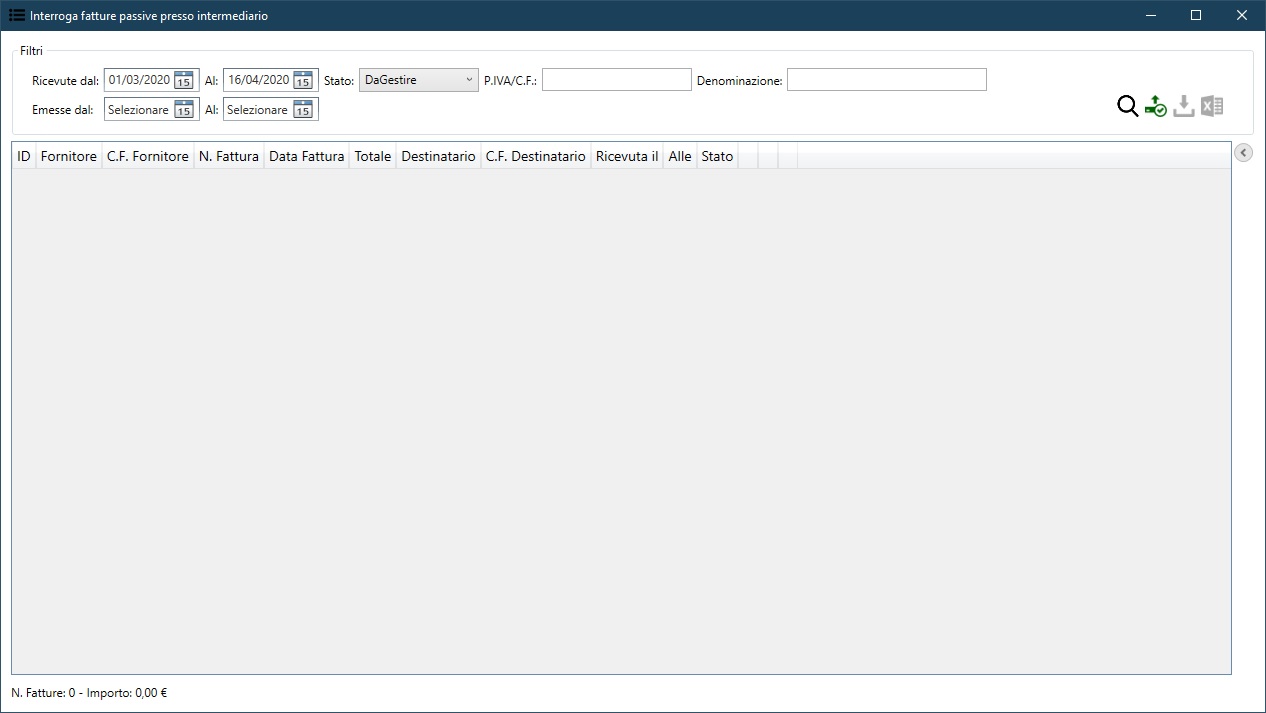
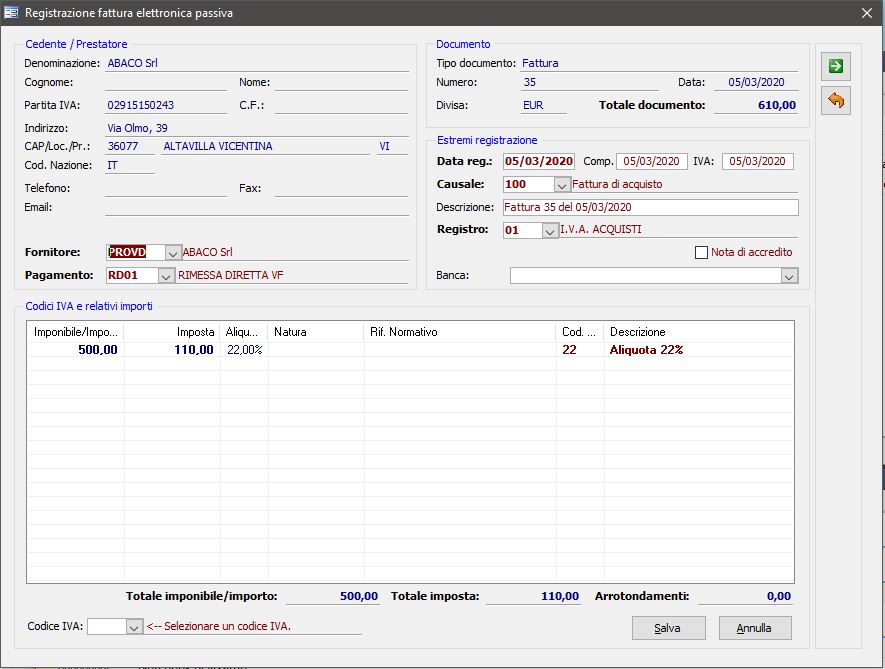
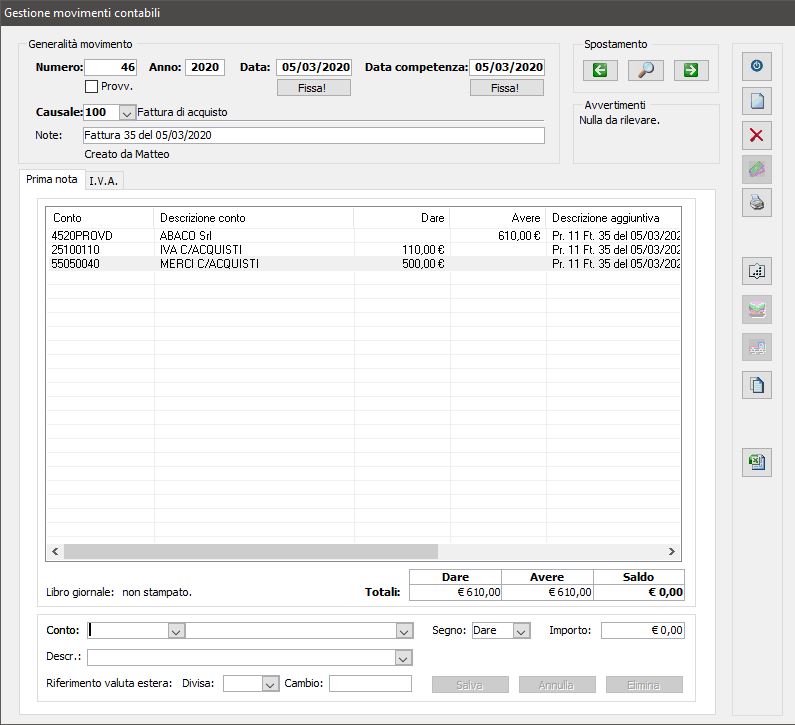
 Blog News
Blog News Download DEMO
Download DEMO E-Commerce DEMO
E-Commerce DEMO Sito Ufficiale di Dinamico
Sito Ufficiale di Dinamico